首次安装主题,首页可能空白,请先补充文章内容,按主题教程配置主题功能。
安装主题
目前 Halo 提供了两种主题安装方式:
- 通过控制台上传安装
- 将主题文件夹拷贝到服务器上的
{Halo 工作目录}/themes/目录下等待 Halo 自动扫描
针对第一种安装方式,你可以点击主题管理对话框下方的 安装主题 按钮,在弹出的文件上传对话框中上传主题压缩包。

主题安装成功后,便会出现在已安装主题列表中。
针对第二种方式,你需要手动将解压后的主题文件夹拷贝到服务器上的指定目录下,如果主题校验通过,你便可以在主题列表的 未安装 标签页中看到该主题。
之后点击主题所在行后方的 安装 按钮,即可完成该主题的安装。
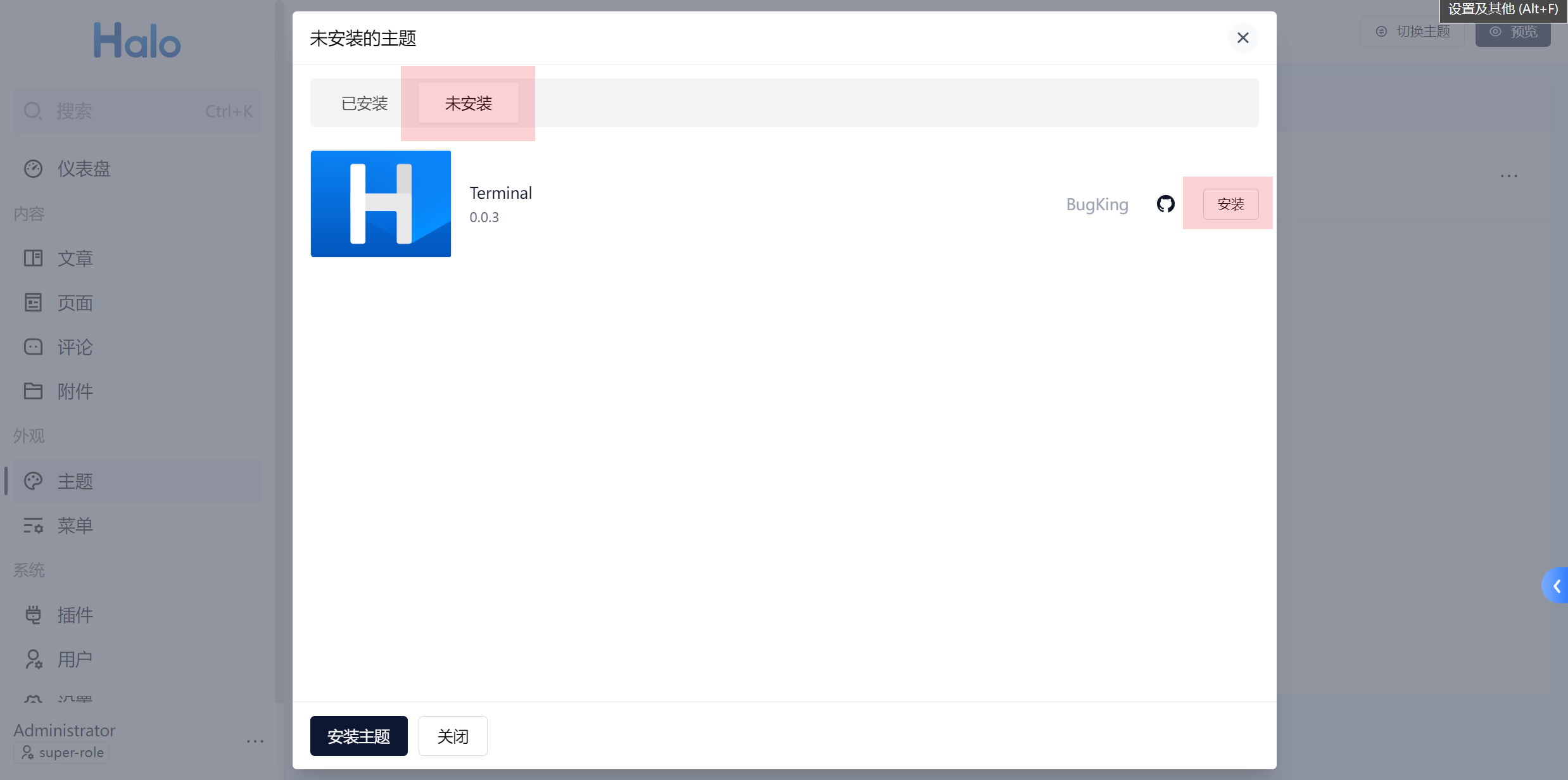
切换主题
同样点击主题页面右上方的 主题管理 按钮弹出主题管理对话框。
在弹框中点击选中要切换的目标主题,此时页面返回到主题详情页,点击右上角的 启用 按钮即可将当前主题切换为实际使用的主题。
修改主题设置
主题页面默认显示出了当前主题的详细信息,在详细信息标签页后方的标签页,即为主题提供的相关设置。
COSY 主题提供了布局、首页、侧边栏、页脚、社交媒体及备案设置共6组配置项。

布局设置
布局设置除了可以设置logo以外,还有几项功能开关。
1、网站左上角logo:推荐图片格式png,尺寸推荐200*50。
2、深色模式的开启。
3、站长勋章。
4、列表的一些显示参数,比如头像、浏览数、点赞数。
5、文章内的代码代码高亮。
6、首页顶部以及底部菜单的选择。

首页设置

1、首页公告栏,不填内容,则不显示。显示在幻灯片下方。

3、首页顶部轮播区:有两种风格,一种是轮播模式,一种是杂志模式。风格见下


4、栏目推荐区:位于幻灯片下方。可以设置最多6个图片方块,支持跳转。

5、首页底部有两个推荐内容区域。可以选择分类显示分类文章,以及显示所选的分类。如下图


侧边栏设置
1、小工具可自由排序,见下图。

2、站点资料小工具:请设置好下方的站点资料,见下图。

页脚设置
底部可设置站长介绍、菜单设置。见下图


升级主题
点击主题详情页右上角的 ··· 更多操作按钮,选择其中的 升级 选项即可上传新的主题包对当前主题进行升级更新。
重载主题配置
如果当前主题提供的设置项发生变化,可以通过 ··· 更多操作中的 重载主题配置 选项对主题配置项进行更新。
页面模版
COSY 主题内置两种页面模版,一种是带有右侧栏,一种没有侧栏。切换没有侧栏的页面模版,方法如下:进入页面后,点击右上角「设置」,点击「自定义模版」,选择「宽屏页面」,保存设置即可。

文章相关说明
请查看官方详细的文章发布教程:https://docs.halo.run/user-guide/posts
图标说明
本主题使用的是iconfont图标,图标库可以在主题压缩包中找到,路径是:cosy-halo/plugins/iconfont/demo_index.html

挑选相应图标并获取类名,应用于页面,比如:
<i class="iconfont icon-huabei"></i>其他说明
1、如何插入百度站长数据统计代码?Halo 管理后台——设置——代码注入,选择其中一个插入,见下图。
2、欢迎主题用户加入用户微信群,和其他用户一同交流主题使用心得。在官网「我的订单」中,找到订单,点击「微信交流群」,扫码加入即可。微信群仅限主题订单购买者进群,请勿邀请其他人进群。

3、Halo 2.x 版本不内置友链模块:需通过插件进行实现,但目前也是没有相关的插件,所以友链功能目前都是缺失状态。
4、Halo 2.x 版本没有最近评论侧边栏小工具:最近评论侧边栏因为没有找到合适的 Finder API 也是缺失状态,后续可能会随着 Halo 的版本迭代进行侧边栏的补充。
插件推荐
主题兼容的插件功能,需使用插件后才有对应的模块。
- 评论功能 plugin-comment-widget
- 搜索功能 plugin-search-widget
- 友链页面 plugin-links
- 瞬间页面 plugin-moments
- 图库插件 plugin-photos
- 图片点击放大功能:plugin-lightgallery
图片点击放大使用的插件,开启后,按下图填写「内容页面匹配」:.post-content

插件具体使用说明,请查看插件的说明文档。nicetheme 暂不提供操作文档。